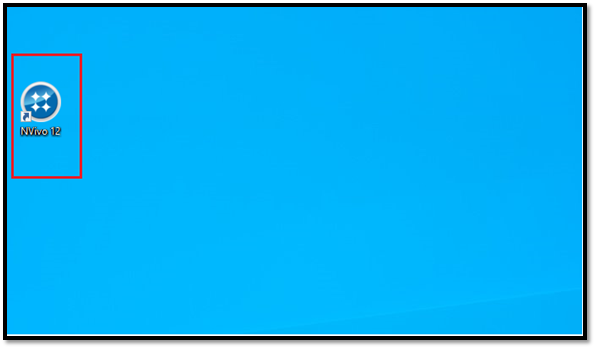Guide d'installation du programme Nvivo sous Windows. Le téléchargement est disponible sur https://logitheque.uqam.ca/logiciel/nvivo12-6/ Nvivo est disponible seulement pour les étudiants du 2e et 3e cycles et le corps enseignant. Si vous éprouvez des difficultés lors de l'installation, et vous êtes
| |
|---|---|
| |
2. repérer le fichier Nvivo.bat et non le fichier Nvivo.msi. 3. Si l'extension des fichiers n'est pas visible, repérer le fichier Nvivo ayant comme Type : Fichier de commande Windwos | |
| 4. Avec le bouton droit de la souris, cliquer sur le fichier Nvivo puis choisir Exécuter en tant qu’administrateur. | |
5. Sous Windows 10, la fenêtre ci-contre apparaitra. Cliquer sur informations complémentaires. | |
| 6. Cliquer sur Exécuter quand même. | |
7. À partir de cette étape, l’installation de NVivo se fait automatiquement. SVP NE TOUCHER À RIEN JUSQU’À LA FIN DE L’INSTALLATION. | |
8. NE TOUCHER À RIEN JUSQU’À LA FIN DE L’INSTALLATION. | |
9. NE TOUCHER À RIEN JUSQU’À LA FIN DE L’INSTALLATION. | |
| 10. NE TOUCHER À RIEN JUSQU’À LA FIN DE L’INSTALLATION. | |
| 11. NE TOUCHER À RIEN JUSQU’À LA FIN DE L’INSTALLATION. | |
12. L'installation se terminera une fois que la fenêtre noire disparaîtra. 13. Double cliquer sur le raccourcis de Nvivo créé sur votre bureau (Desktop). | |
| 14. Entrer les informations obligatoires demandées, puis cliquer sur Activer. | |
Vue d'ensemble
Gestion des contenus